Kako izbrisati čakajoče posodobitve v sistemu Windows 10
Miscellanea / / August 04, 2021
Oglasi
Windows 10 pogosto prisili uporabnike, da posodobijo na najnovejšo različico, toda v primeru, da tega ne želite, je nekaj nasvetov, s katerimi lahko izbrišete čakajoče posodobitve v sistemu Windows 10. S takimi triki ste lahko prepričani o pojavnem oknu glede posodobitev sistema Windows. Windows 10 ima veliko posodobitev in te posodobitve naj bi odpravile nekatere težave, povezane z varnostjo in stabilnostjo vašega sistema.
Čeprav so te posodobitve običajno velike, jih je treba počasi prenašati prek internetne povezave. Če imate torej počasno ali nezanesljivo omrežje, bodo tiste posodobitve, ki jih prenesete, večinoma poškodovane ali nepopolne. In večina primerov, ko se te posodobitve poškodujejo in povzročijo več škode kot odpravljanje.
Na srečo bi lahko te poškodovane datoteke in posodobitve, ki čakajo, odstranili iz sistema, zaradi česar jih je moral Windows na novo naložiti. To lahko odpravi tudi težave, povezane s posodobitvami sistema Windows. Torej, v tem članku poglejmo, kako lahko izbrišete čakajoče datoteke za posodobitev sistema Windows, tako da vam v prihodnje ni treba skrbeti zanje.
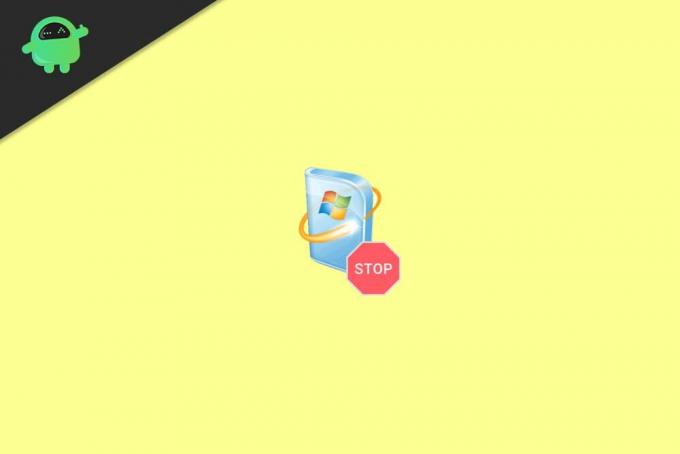
Oglasi
Kazalo
-
1 Kako izbrisati čakajoče posodobitve v sistemu Windows 10
- 1.1 1. način: Izbrišite prenesene posodobitve
- 1.2 2. način: Izbrišite mapo za distribucijo programske opreme
- 1.3 3. način: počistite začasne datoteke
- 1.4 4. način: Odstranite ali preimenujte pending.xml
- 2 Zaključek
Kako izbrisati čakajoče posodobitve v sistemu Windows 10
Spodaj so 4 metode za zaustavitev čakajočih ali poškodovanih posodobitev, ki so pripravljene za namestitev v računalnik. Priporočam, da v kronološkem vrstnem redu sledite vsem metodam, da vas te posodobitve sistema Windows 10 ne bodo nikoli več motile.
1. način: Izbrišite prenesene posodobitve
Windows 10 shrani vse prenesene posodobitve v mapo na sistemskem pogonu. Če torej izbrišemo vso vsebino v tej mapi, bi to odstranilo vse čakajoče datoteke za posodobitev iz vašega sistema. Torej, če želite izbrisati prenesene posodobitve:
- Odprto File Explorer v računalniku.
- Pomaknite se do te mape ali kopirajte in prilepite v naslovno vrstico.
C: \ Windows \ SoftwareDistribution \ Download
- Zdaj izbrišite vso vsebino v tej mapi.

To je to. Iz računalnika ste uspešno izbrisali vse čakajoče datoteke za posodobitev.
2. način: Izbrišite mapo za distribucijo programske opreme
Čeprav včasih brisanje vsebine v mapi Prenos ne bo zadostovalo. V tem primeru moramo izbrisati celotno mapo za distribucijo programske opreme, da odstranimo vse čakajoče ali poškodovane posodobitvene datoteke. Da bi to storili,
- Odprite ukazni poziv ali okno Powershell kot skrbnik. (Bližnjica Windows Key + X, nato pritisnite A)
- Zdaj vnesite naslednje ukaze enega za drugim.
neto stop wuauservneto stop bitov
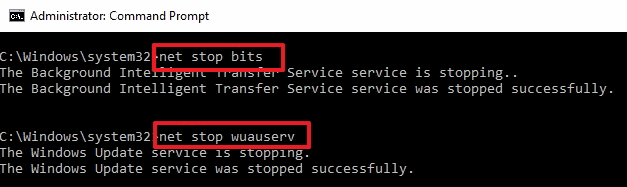
- Ko končate, ne zaprite okna PowerShell ali CMD in odprite raziskovalec datotek.
- Zdaj pa pojdi na C: \ Windows \ SoftwareDistribution in izbrišite vso vsebino v mapi.
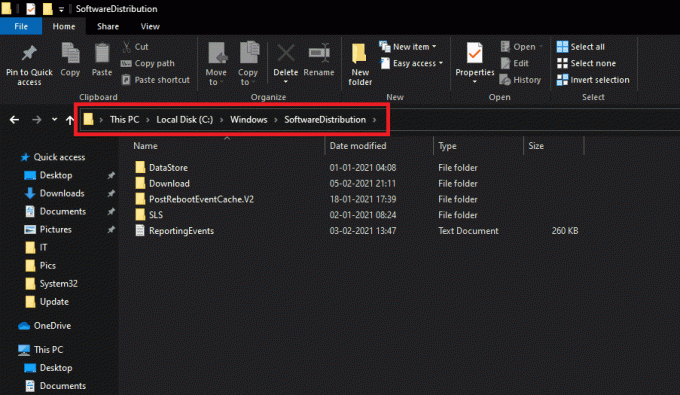
- Ko izbrišete vse datoteke, pojdite v okno PowerShell in vnesite naslednje ukaze enega za drugim.
neto začetek wuauservneto začetni bit

- Zdaj zaprite okno in iz sistema ste izbrisali vse čakajoče datoteke za posodobitev.
3. način: počistite začasne datoteke
Čeprav bi izbris zgoraj omenjene vsebine mape moral odpraviti kakršno koli težavo s posodobitvami, vam priporočamo, da opravite tudi naslednja opravila.
Oglasi
- Pritisnite tipko Windows + R in vnesite% Temp% in pritisnite Enter. Iz začetne mape izbrišite vso vsebino. (Prezri, če ne morete izbrisati nobene datoteke, lahko preskočite).

- Podobno v polje za zagon vnesite Temp (brez simbola za odstotek) in izbrišite tudi njegovo vsebino.
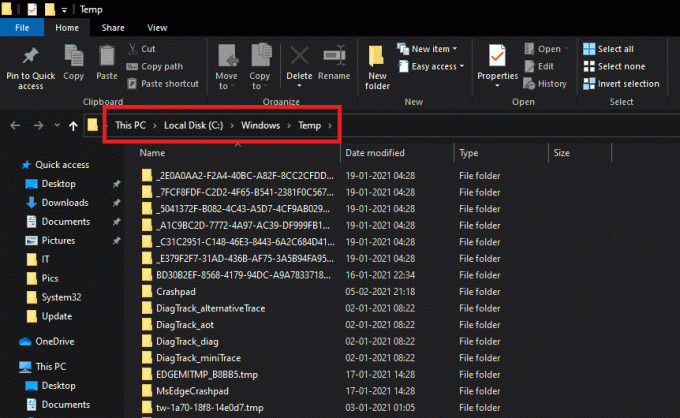
Opomba: Prva je mapa uporabniških začasnih datotek, druga pa mapa sistemskih začasnih datotek.
4. način: Odstranite ali preimenujte pending.xml
V mapi Windows je še ena datoteka, v kateri so shranjene vse informacije o čakajočih posodobitvah. Zato je priporočljivo datoteko odstraniti ali preimenovati.
- Poiščite do: C: \ Windows \ WinSxS \
- Izbrišite ali preimenujte pending.xml datoteko v mapi.
(Opomba: ta datoteka včasih morda ni prisotna, v tem primeru jo lahko preprosto preskočite)
Zaključek
Kot lahko vidite, je brisanje vseh posodobljenih datotek iz sistema Windows enostavno. Vendar morate biti zelo previdni, ker je večina datotek v bližini omenjenih map pomembna za normalno delovanje sistema Windows. Zato nadaljujte le, če veste, kaj počnete.
Oglasi
Vedno je najbolje ustvariti varnostno kopijo, samo v primeru, da gre kaj narobe. Priporočljivo je, da vsaj obdržite medij za obnovitev sistema Windows, da sistem obnovi v primeru nesreče.



